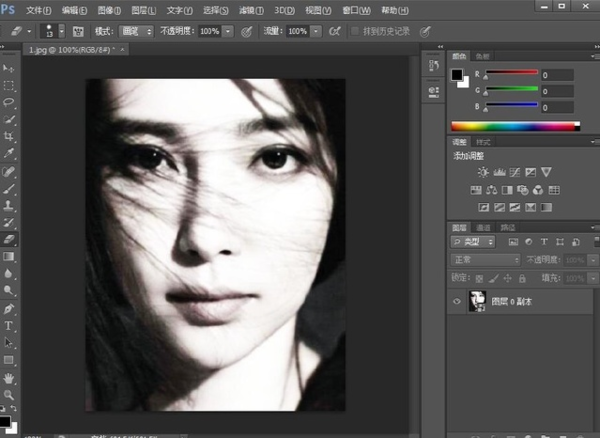3D模型
- 3D模型
- SU模型
- 材质
- 贴图
- CAD图纸
- 灵感图
- 全球案例
- 效果图
- 方案文本
- PS免抠
3D模型
SU模型
材质
贴图
CAD图纸
灵感图
全球案例
效果图
方案文本
PS免抠
猜你想搜
最近搜索
热门搜索
1、用PS打开要处理的照片。
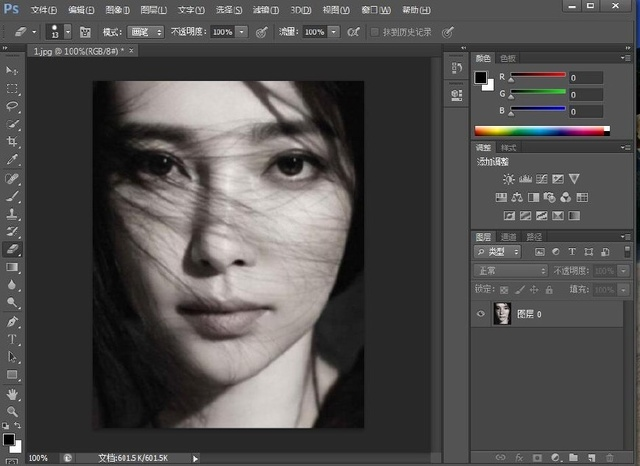
2、复制一个图层,并使其位于原始图层上方。
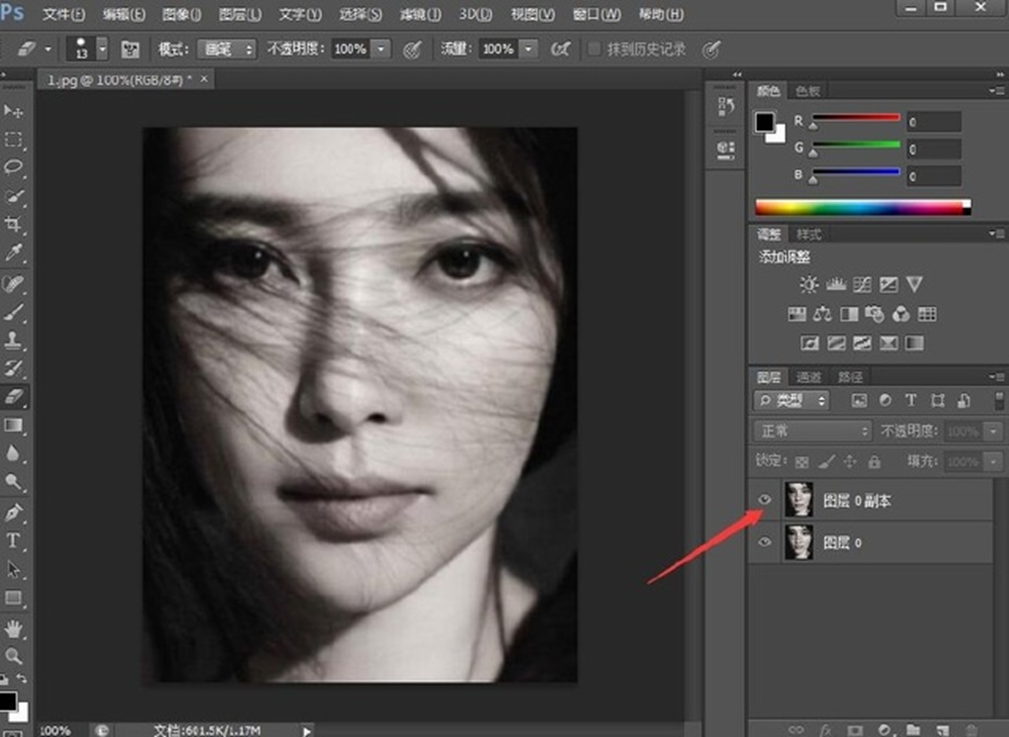
3、对复制的图层使用滤镜,滤镜-其它-高反差保留。
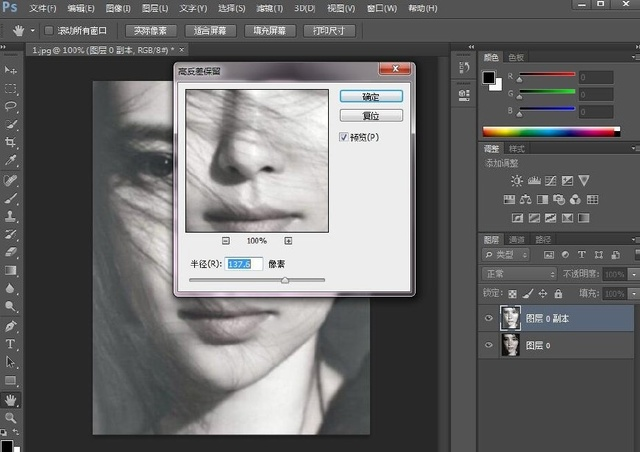
4、复制图层的混合模式改成“强光”,为了效果更加,也可以把这个层复制一份,混合模式同样为“强光”,初步的清晰化已经实现。

5、复制原始图层,并置于它的上方,混合模式改成“滤色”,然后利用蒙版或橡皮工具,抹掉颜色较暗部分,保留眼睛、嘴巴、鼻子等明亮的部分。
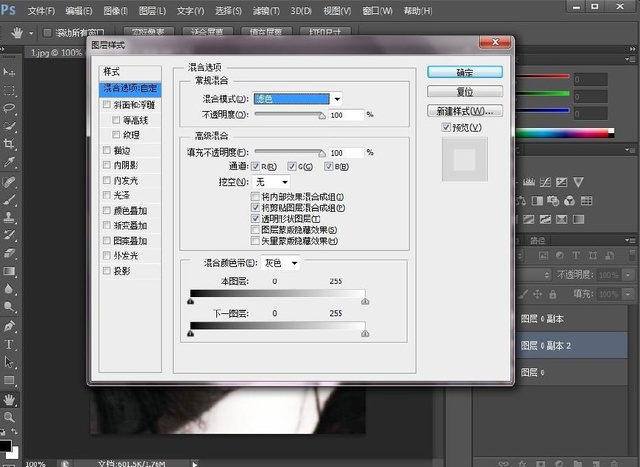
6、全部合并图层,然后选择图层-智能对象-转化为智能对象;继续选择图像-调整-阴影和高光,设置好保存即可。
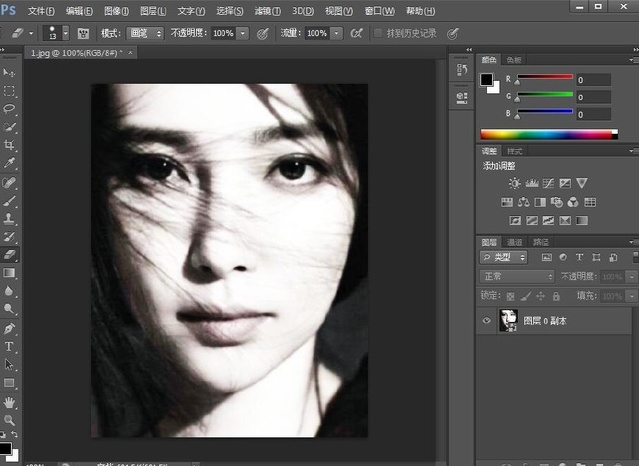
1、首先,用复PS打开一张图片。
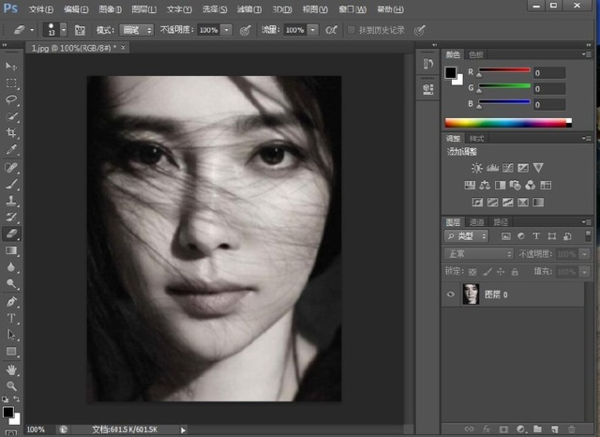
2、右击制图层复制一个新图层。
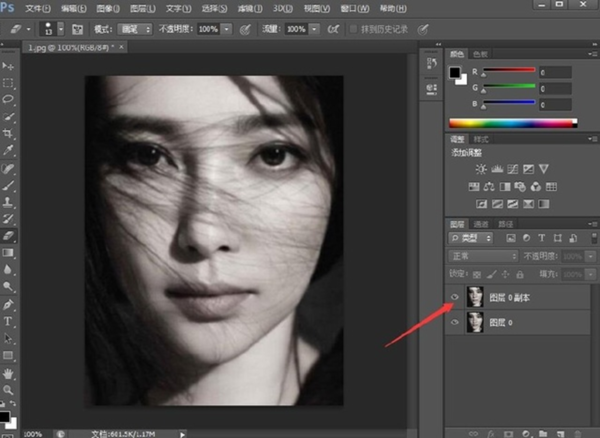
3、在菜单栏中选择“滤镜”-“其它”-“高反差保留”滤镜,在打开的“高反差保留”滤镜对话框中设置“半径”值,调整数值可根据需求。
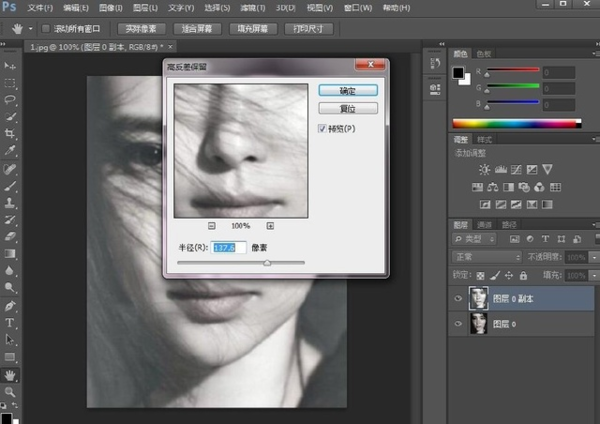
4、单击“确定”按钮,在“图层”面板设置“图层混合模式”为“强光”,初步的清晰化已经实现。

5、在图层面板中,点击[图层混合模式]选框,打开并单击[叠加]模式命令,使图像的轮廓增加了清晰度。